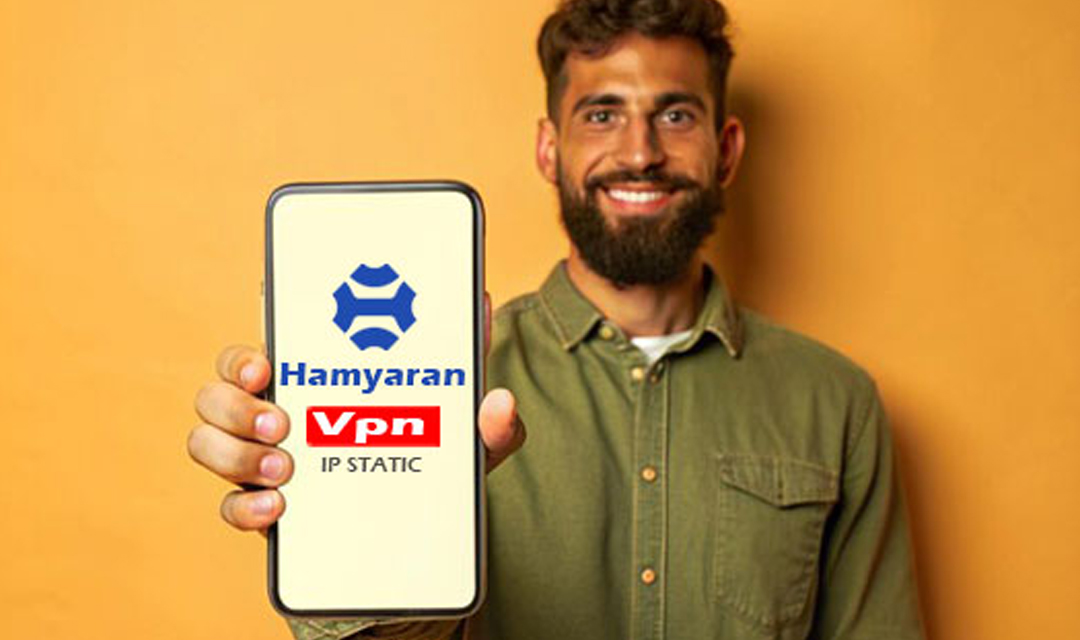در دنیای امروز، استفاده از شبکههای وایرلس به یکی از روشهای اصلی برای اتصال به اینترنت تبدیل شده است. پیکربندی IP ثابت در این شبکهها میتواند به بهبود پایداری، امنیت و مدیریت بهتر اتصال کمک کند. در این مقاله، به بررسی آموزش پیکربندی IP ثابت در شبکههای وایرلس میپردازیم و نکات مهمی را در این زمینه ارائه خواهیم داد.
بخش اول: آشنایی با IP ثابت و شبکههای وایرلس
1.1 مفهوم IP ثابت
IP ثابت (Static IP) به نشانی دائمیای اشاره دارد که به یک دستگاه در شبکه اختصاص مییابد و تغییر نمیکند. برخلاف IP متغیر (Dynamic IP) که ممکن است با هر بار اتصال تغییر کند، IP ثابت به دستگاه اجازه میدهد که بهطور مداوم با همان نشانی شناخته شود. این ویژگی برای سرورها، سیستمهای نظارتی، و دستگاههایی که نیاز به ارتباط مداوم دارند، بسیار مهم است.
1.2 مزایای IP ثابت در شبکههای وایرلس
- پایداری اتصال:
- با استفاده از IP ثابت، کاربران میتوانند به راحتی و بدون نگرانی از تغییر آدرس IP، به منابع و خدمات خاص دسترسی داشته باشند. این پایداری به ویژه در کاربردهای حساس مانند تماسهای ویدیویی و بازیهای آنلاین اهمیت دارد.
- مدیریت بهتر:
- IP ثابت امکان شناسایی و مدیریت آسانتر دستگاهها در شبکه را فراهم میآورد. این به مدیران شبکه کمک میکند تا ترافیک و عملکرد شبکه را بهتر کنترل کنند و مشکلات را سریعتر شناسایی کنند.
- افزایش امنیت:
- با داشتن یک IP ثابت، میتوان تدابیر امنیتی مؤثرتری را پیادهسازی کرد. بهعنوان مثال، میتوان فایروالها را به گونهای تنظیم کرد که فقط از آدرسهای خاصی به خدمات دسترسی داشته باشند، که این امر به بهبود امنیت شبکه کمک میکند.

بخش دوم: مراحل پیکربندی IP ثابت در شبکههای وایرلس
2.1 آمادهسازی
قبل از شروع پیکربندی، مطمئن شوید که اطلاعات زیر را دارید:
- آدرس IP ثابت که میخواهید تنظیم کنید.
- Subnet Mask (ماسک زیرشبکه).
- Default Gateway (دروازه پیشفرض).
- DNS Server (سرور DNS).
2.2 دسترسی به تنظیمات روتر
برای پیکربندی IP ثابت، باید به تنظیمات روتر دسترسی داشته باشید. این مراحل معمولاً شامل موارد زیر است:
- مرورگر وب خود را باز کنید.
- آدرس IP روتر (معمولاً 192.168.1.1 یا 192.168.0.1) را وارد کنید.
- نام کاربری و رمز عبور خود را وارد کنید (معمولاً در پشت روتر نوشته شده است).
2.3 پیکربندی IP ثابت برای دستگاههای متصل
پس از ورود به تنظیمات روتر، مراحل زیر را دنبال کنید:
الف. تنظیمات DHCP:
- به بخش DHCP بروید.
- مطمئن شوید که DHCP فعال است، اما محدوده DHCP را تنظیم کنید تا IP ثابت شما خارج از این محدوده باشد.
ب. پیکربندی IP ثابت برای یک دستگاه خاص:
- به بخش LAN بروید.
- گزینه “Address Reservation” یا “Static IP” را پیدا کنید.
- MAC Address دستگاهی که میخواهید IP ثابت بدهید را وارد کنید.
- IP Address ثابت مورد نظر را وارد کنید.
پ. ذخیره تنظیمات:
- پس از وارد کردن اطلاعات، تنظیمات را ذخیره کنید.
- روتر را ریستارت کنید تا تغییرات اعمال شوند.
بخش سوم: پیکربندی IP ثابت در سیستمعاملهای مختلف
3.1 ویندوز
برای پیکربندی IP ثابت در سیستمعامل ویندوز، مراحل زیر را دنبال کنید:
- به Control Panel بروید.
- بر روی “Network and Sharing Center” کلیک کنید.
- “Change adapter settings” را انتخاب کنید.
- روی اتصال وایرلس خود راستکلیک کرده و “Properties” را انتخاب کنید.
- پروتکل Internet Protocol Version 4 (TCP/IPv4) را انتخاب کرده و “Properties” را کلیک کنید.
- گزینه “Use the following IP address” را انتخاب کنید و آدرس IP، Subnet Mask و Default Gateway را وارد کنید.
- تنظیمات را ذخیره کرده و کامپیوتر را ریستارت کنید.
3.2 مک
برای پیکربندی IP ثابت در مک، مراحل زیر را دنبال کنید:
- به “System Preferences” بروید.
- بر روی “Network” کلیک کنید.
- اتصال وایرلس خود را انتخاب کنید.
- بر روی “Advanced” کلیک کنید.
- به تب “TCP/IP” بروید و گزینه “Manually” را انتخاب کنید.
- آدرس IP، Subnet Mask و Default Gateway را وارد کنید.
- تغییرات را ذخیره کرده و سیستم را ریستارت کنید.
3.3 لینوکس
برای پیکربندی IP ثابت در لینوکس، میتوانید از دستور زیر استفاده کنید:
- ترمینال را باز کنید.
- دستور زیر را وارد کنید (جایگزین کنید
eth0با نام رابط شبکه خود): - برای اطمینان از اینکه این تغییرات با راهاندازی سیستم باقی بماند، باید فایل
/etc/network/interfacesیا/etc/netplan/*.yamlرا ویرایش کنید. 
بخش چهارم: نکات کلیدی برای موفقیت در پیکربندی
4.1 انتخاب آدرس IP مناسب
انتخاب آدرس IP ثابت بسیار حیاتی است. اطمینان حاصل کنید که آدرس انتخابی شما در محدوده مناسب قرار دارد و خارج از محدوده DHCP روتر است. این کار از تداخل IP جلوگیری میکند و اطمینان میدهد که دستگاه شما همیشه با همان آدرس قابل شناسایی است.
4.2 بررسی اتصال
پس از اینکه پیکربندی را انجام دادید، باید مطمئن شوید که همه چیز به درستی کار میکند. یکی از روشهای ساده برای این کار استفاده از دستور پینگ است. با اجرای دستور زیر در ترمینال میتوانید بررسی کنید که آیا دستگاه شما به شبکه متصل است یا نه:
اگر پاسخ دریافت کردید، نشاندهنده این است که اتصال به درستی برقرار است.
4.3 مستندسازی تنظیمات
مستند کردن تمام تنظیمات و اطلاعات مربوط به پیکربندی بسیار مهم است. این کار به شما کمک میکند تا در آینده، در صورت نیاز به اصلاح یا بازگشت به تنظیمات قبلی، به راحتی به اطلاعات دسترسی داشته باشید. همچنین، این مستندات میتواند به دیگر اعضای تیم یا کاربرانی که ممکن است بعداً با سیستم کار کنند، کمک کند.
بخش پنجم: نتیجهگیری
پیکربندی IP ثابت در شبکههای وایرلس میتواند به بهبود پایداری، امنیت و مدیریت دستگاهها کمک کند. با دنبال کردن مراحل ذکر شده، میتوانید به سادگی IP ثابت را در شبکههای وایرلس خود تنظیم کنید و از مزایای آن بهرهبرداری کنید. اگر به دنبال بهبود کیفیت شبکه وایرلس خود هستید، همین امروز پیکربندی IP ثابت را آغاز کنید. با اجرای مراحل ساده ارائه شده، میتوانید از اتصال پایدارتر و مدیریت بهتر دستگاههای خود بهرهمند شوید.